Kā labot “Nevarēja ielādēt failu, faila saturs ir atšķirīgs” programmā Minecraft
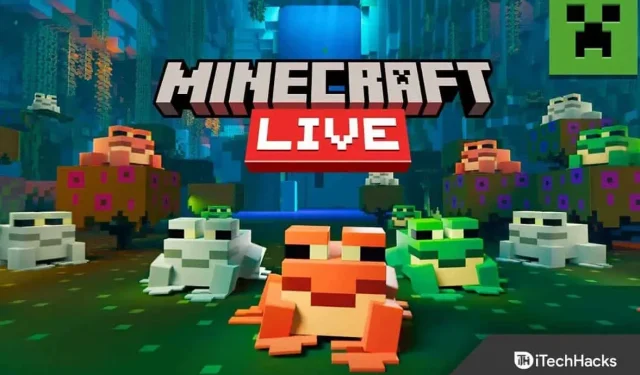
Minecraft ir viena no populārākajām spēlēm pasaulē, jo tai ir pietiekami daudz funkciju, lai padarītu lietotājus atkarīgus. Jūs zināt visu par tās iespējām, ja esat spēlējis spēli ilgu laiku.
Bet daudzi cilvēki saskaras ar kļūdām, palaižot Minecraft palaidēju. Parādās kļūda ar ziņojumu “Nevarēja ielādēt failu; Faila saturs nav tas, ko jūs gaidījāt.
Ja arī jūs saskaraties ar to pašu problēmu, jūs esat īstajā vietā. Šeit es sniegšu jums norādījumus visā kļūdas labošanas procesā.
Saturs:
- 1 Labojums Neizdevās augšupielādēt failu, faila saturs atšķiras Minecraft
- 1.1 1. labojums: atjauniniet Minecraft
- 1.2. 2. labojums: pielāgojiet Open.Jar paplašinājuma opcijas
- 1.3. 3. labojums: atspējojiet ugunsmūri
- 1.4. 4. labojums: noņemiet bojāto mod
- 1.5. 5. labojums: izmantojiet VPN
- 1.6. 6. labojums: manuāla failu augšupielāde
- 1.7. 7. labojums: atkārtoti instalējiet palaišanas programmu
- 2 Secinājums:
Izlabota faila augšupielādes kļūda, faila saturs Minecraft atšķiras
Var būt vairāki iemesli, kas izraisa problēmu “Nevarēja ielādēt failu” vai “Faila saturs ir atšķirīgs”, un mēs nevaram noteikt vienu no tiem. Bet mēs varam izmēģināt dažādas lietas, un viena no tām noteikti noderēs jums.
Esmu kopīgojis 7 vienkāršus labojumus ar soli pa solim sniegto ceļvedi, lai palīdzētu jums skaidri saprast, tāpēc sāksim.
1. labojums: atjauniniet Minecraft
Ja izmantojat novecojušu Minecraft palaidēju, tas var izraisīt failu lejupielādes problēmu. Tāpēc labāk ir atjaunināt uz jaunāko versiju un noteikt, vai problēma joprojām pastāv.
- Vispirms datorā atveriet Minecraft palaidēju.
- Blakus lietotājvārdam jūs redzēsit pogu “Opcijas”; noklikšķiniet uz tā.
- Pēc tam noklikšķiniet uz “Piespiedu atjaunināšana” un pagaidiet, līdz tā tiek atjaunināta.
2. labojums: pielāgojiet Open.Jar paplašinājuma opcijas
Ja neesat iestatījis pareizo lietojumprogrammu, lai skatītu java failus, Minecraft palaidējs nevarēs izjaukt komponentus. Varat iestatīt noklusējuma lietojumprogrammu failu analīzei. burku, rīkojoties šādi:
- Vispirms ar peles labo pogu noklikšķiniet uz Windows ikonas.
- Pēc tam no dažādu opciju saraksta izvēlieties “Palaist”.
- Tur jūs atradīsit lauku, ievadiet %appdata%\.minecraft\assets\indexes\ un noklikšķiniet uz Labi.
- Tas parādīs daudzus failus; ar peles labo pogu noklikšķiniet uz jebkura faila ar “. Burka”vai “. Java”.
- Pēc tam noklikšķiniet uz Rekvizīti. [Šeit varat redzēt arī faila paplašinājumu, kas parādīts kā “faila tips”].
- Tiks parādīta opcija “atveras ar”; blakus tam noklikšķiniet uz pogas Rediģēt.
- Visbeidzot lietojumprogrammu sarakstā atlasiet Java vai OpenJDK Platform Binary un noklikšķiniet uz Lietot un pēc tam uz Labi.
3. labojums: atspējojiet ugunsmūri
Windows ugunsmūris, iespējams, neļauj jums lejupielādēt failus, tāpēc varat mēģināt to atspējot.
Taču ņemiet vērā, ka tas var jūs pakļaut draudiem un varat zaudēt savus datus.
- Vispirms datorā noklikšķiniet uz pogas Sākt.
- Pēc tam noklikšķiniet uz ikonas “Iestatījumi”.
- Tagad no dažādajām tur atrodamajām opcijām atlasiet “Atjauninājumi un drošība”.
- Ekrāna kreisajā pusē noklikšķiniet uz Windows drošība.
- Pēc tam noklikšķiniet uz “Ugunsmūra un tīkla aizsardzība”.
- Tagad atlasiet tīklu, ar kuru esat izveidojis savienojumu, neatkarīgi no tā, vai tas ir privāts vai publisks.
- Visbeidzot, izslēdziet Windows Defender ugunsmūra slēdzi.
4. labojums: atinstalējiet bojāto mod
Bojāts mods var izraisīt failu ielādes problēmu programmā Minecraft. Bojāto moduļu var viegli noņemt, veicot tālāk norādītās darbības, un vēlreiz mēģiniet atvērt Minecraft palaidēju.
- Vispirms noteikti aizveriet Minecraft palaidēju un izejiet no uzdevumjoslas.
- Pēc tam ar peles labo pogu noklikšķiniet uz izvēlnes Sākt un atlasiet Palaist.
- Tur norādītajā laukā ievadiet %appdata% un noklikšķiniet uz Labi.
- Tas parādīs visu datorā instalēto lietojumprogrammu sarakstu; no turienes atlasiet Minecraft.
- Šajā failu direktorijā jūs atradīsiet Mods failu; veiciet dubultklikšķi, lai to atvērtu.
- Atlasiet visus mapē esošos failus un kopējiet tos uz citu datora vietu.
- Pēc tam noņemiet visus modifikācijas, atlasot visas modifikācijas un nospiežot tastatūras dzēšanas pogu.
5. labojums: izmantojiet VPN
Minecraft dažkārt parāda reģionālas servera avārijas, kas izraisa failu augšupielādes problēmas. Tātad, varat izmantot VPN un mēģināt vēlreiz palaist Minecraft palaidēju.
- Lejupielādējiet jebkuru VPN savā datorā.
- Atveriet to un mēģiniet izveidot savienojumu ar dažādiem serveriem no dažādām vietām.
6. labojums: manuāla failu augšupielāde
Varat arī manuāli lejupielādēt failus no Minecraft vietnes un ielīmēt tos failu direktorijā.
Lai to izdarītu viegli, veiciet tālāk norādītās darbības.
- Vispirms dodieties uz vietni https://libraries.minecraft.net/net/sf/jopt-simple/jopt-simple/4.5/jopt-simple-4.5.jar.
- Tas automātiski lejupielādēs failu jūsu datorā.
- Atkal atveriet Minecraft palaidēju, lai redzētu ceļu uz failu. Tas būs kā “C:\Users\%lietotājvārds% \AppData\Roaming \.minecraft\libraries \net\sf\jopt-simple \jopt-simple\4.5\”.
- Noņemiet faila nosaukumu no beigām; šajā gadījumā jums ir jānoņem “jopt-simple\4.5\”un viss pārējais jāpatur sev.
- Tagad datorā atveriet File Explorer un dodieties uz faila atrašanās vietu, kuru atradāt palaidējā.
- Pēc tam izdzēsiet failu mapē, kas radīja problēmas.
- Tagad atrodiet lejupielādēto mapi, kopējiet to uz šo vietu un izvelciet to.
7. labojums: atkārtoti instalējiet palaidēju
Pēdējais labojums ir vispirms atinstalēt palaidēju un pēc tam to atkārtoti instalēt, un to varat izdarīt, veicot šādas darbības:
- Ar peles labo pogu noklikšķiniet uz izvēlnes Sākt un atlasiet Palaist.
- Attiecīgajā laukā ievadiet %appdata% un noklikšķiniet uz Labi.
- Tagad no visu instalēto lietojumprogrammu failiem atlasiet Minecraft.
- Pēc tam kopējiet mapi “Saglabātie” uz citu vietu, lai saglabātu spēles gaitu.
- Tagad vēlreiz ar peles labo pogu noklikšķiniet uz izvēlnes Sākt un atlasiet Programmas un līdzekļi.
- Tas parādīs visas jūsu ierīcē instalētās lietotnes; atrodiet Minecraft no turienes vai arī varat meklēt.
- Tagad noklikšķiniet uz tā nosaukuma un pēc tam noklikšķiniet uz “Dzēst”.
- Apstipriniet savu pieprasījumu atinstalēt programmu un izpildiet ekrānā redzamos norādījumus, lai pabeigtu procesu.
- Tagad restartējiet datoru un gaidiet, līdz tas tiek ielādēts.
- Izvēlnē Palaist vēlreiz palaidiet komandu %appdata% un izdzēsiet Minecraft.
- Tagad palaidiet komandu AppData un noņemiet visus Minecraft failus no Local, LocalLow un Roaming.
- Visbeidzot, vēlreiz lejupielādējiet Minecraft no oficiālās vietnes un instalējiet to savā ierīcē. https://www.minecraft.net/en-us
Secinājums:
Tas bija pilnīgs ceļvedis, lai novērstu “Nevarēja ielādēt failu, faila saturs ir atšķirīgs” Minecraft ar 7 vienkāršiem labojumiem. Es ceru, ka iepriekš minētie risinājumi palīdzēja jums atrisināt problēmu. Ja jums joprojām ir kādi jautājumi, lūdzu, komentējiet tālāk.



Atbildēt